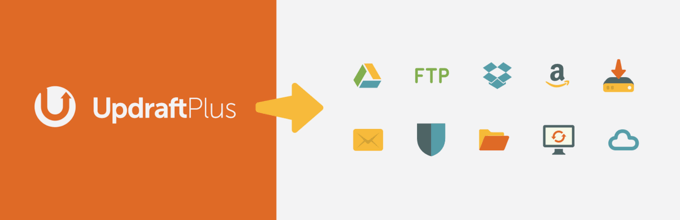Tidak yakin apakah akan memperbarui inti WordPress, atau plugin Anda terlebih dahulu?
Seringkali pemula tidak menginstal pembaruan karena mereka takut merusak situs mereka. Memperbarui situs WordPress Anda dalam urutan yang benar akan membantu Anda mencegah kesalahan umum dan memecahkan masalah dengan lebih mudah.
Pada artikel ini, kami akan menunjukkan kepada Anda urutan yang tepat untuk memperbarui inti, plugin, dan tema WordPress.
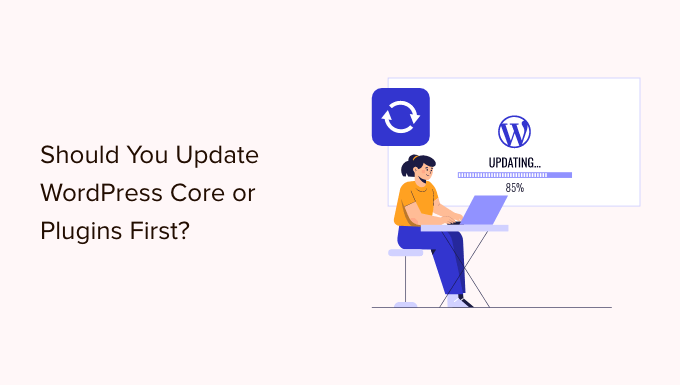
Mengapa Tetap Perbarui WordPress?
Penting untuk selalu gunakan WordPress versi terbaru. Ini akan memastikan situs web Anda memiliki patch keamanan terbaru, fitur terbaru, dan yang terbaik kecepatan dan kinerja.
Sayangnya, pada kesempatan langka, memperbarui WordPress atau plugin dapat merusak situs web Anda. Ini bisa terjadi jika ada bug dalam kode atau jika pembaruan menimbulkan semacam konflik dengan tema atau plugin.
Itu sebabnya kami selalu menyarankan Anda membuat yang lengkap cadangan WordPress sebelum melakukan pembaruan apa pun. Anda juga bisa buat situs pementasan di mana Anda dapat menguji pembaruan dan menangkap kesalahan apa pun tanpa mempertaruhkan situs web langsung Anda.
Ini juga membantu untuk menggunakan urutan pembaruan WordPress yang tepat. Anda mungkin bertanya-tanya apakah yang terbaik adalah memperbarui inti WordPress atau plugin Anda terlebih dahulu.
Tim ahli kami merekomendasikan untuk memperbarui WordPress dalam urutan ini:
Pertama, perbarui inti WordPress Kemudian perbarui plugin Anda Akhirnya, perbarui tema Anda terakhir
Mari kita lihat urutan terbaik untuk memperbarui Anda Situs web WordPress.
Sebelum Anda Mulai, Buat Cadangan WordPress Lengkap
Sebelum Anda memperbarui apa pun, penting untuk melakukan pencadangan penuh situs web WordPress Anda. Anda harus menyimpan cadangan di komputer Anda atau di penyimpanan awantidak hanya di server hosting Anda.
Itu karena selalu ada beberapa risiko bahwa pembaruan dapat merusak situs Anda, tidak peduli seberapa hati-hati Anda atau urutan mana Anda melakukan pembaruan.
Cadangan WordPress lengkap mencakup semuanya:
Milikmu Basis data WordPressSemua unggahan gambar dan media AndaPlugin dan tema WordPress AndaFile WordPress inti
UpdraftPlus adalah plugin cadangan WordPress terbaik dan digunakan oleh lebih dari 3 juta situs web. Anda dapat menggunakannya untuk membuat cadangan lengkap situs WordPress Anda dan menyimpannya di cloud atau mengunduhnya ke komputer Anda.
Anda dapat mempelajari cara terbaik untuk menggunakan UpdraftPlus untuk mencadangkan situs web Anda selangkah demi selangkah dengan mengunjungi panduan kami di cara mencadangkan dan memulihkan situs WordPress Anda.
Pertama, Perbarui WordPress Core
Jika versi baru dari inti WordPress tersedia, maka Anda harus memperbaruinya terlebih dahulu. Ini mengikuti urutan pembaruan seperti yang tercantum di Dasbor » Pembaruan halaman dan membantu meminimalkan risiko ke situs Anda.
Karena pembaruan plugin dan tema diuji untuk bekerja dengan versi WordPress terbaru, Anda cenderung tidak mengalami konflik dengan memperbarui plugin dan tema Anda setelah versi terbaru WordPress diinstal.
Cara paling sederhana untuk memperbarui inti WordPress adalah dengan menavigasi ke Dasbor » Pembaruan halaman dan kemudian klik tombol ‘Perbarui Sekarang’.
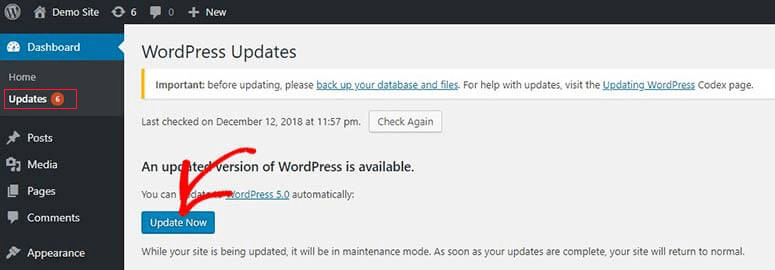
Saat Anda menekan ‘Perbarui Sekarang,’ WordPress akan secara otomatis menempatkan situs Anda dalam mode pemeliharaan, kemudian mengambil versi terbaru dari perangkat lunak dan menginstalnya untuk Anda. Anda akan melihat kemajuan pembaruan di layar Anda.
Pengguna tingkat lanjut juga dapat memperbarui WordPress secara manual dengan mengunduh versi terbaru dari halaman unduh WordPress, lalu masuk ke Hosting WordPress akun dan menggunakan FTP untuk mengunggah file WordPress baru.
Untuk mempelajari cara memperbarui inti WordPress menggunakan salah satu metode ini, lihat panduan pemula dan infografis kami di cara memperbarui WordPress dengan aman.
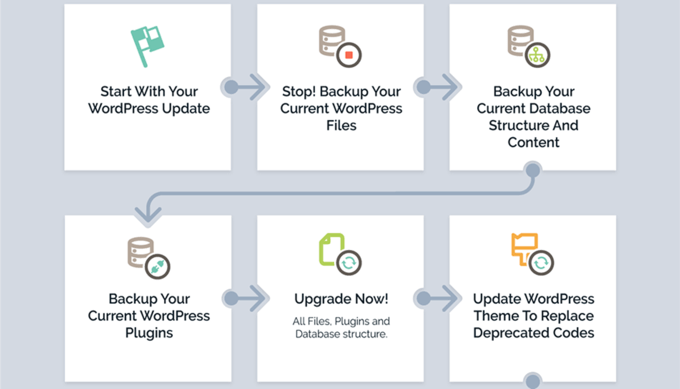
Memecahkan masalah Pembaruan Inti WordPress
Sebelum Anda melanjutkan untuk memperbarui plugin Anda, Anda harus terlebih dahulu memastikan bahwa tidak ada masalah dengan situs web Anda sekarang karena menjalankan versi terbaru WordPress.
Cukup kunjungi situs web Anda di jendela browser baru untuk melihat apakah ada yang tidak berfungsi atau terlihat tidak pada tempatnya. Anda juga harus meninjau pengaturan di area admin WordPress Anda.
Jika Anda menemukan masalah apa pun, lihat daftar kami kesalahan WordPress umum dan cara memperbaikinya.
Jika masalah yang Anda hadapi tidak tercantum di sana, maka Anda harus mengikuti langkah-langkah di kami Panduan pemecahan masalah WordPress untuk mengetahui masalah dan menerapkan solusi.
Setelah Itu, Perbarui Plugin Anda
Setelah Anda memutakhirkan WordPress di situs web Anda, Anda dapat memperbarui plugin Anda.
Cara mudah untuk melakukannya adalah dengan menggulir lebih jauh ke bawah Dasbor » Pembaruan halaman ke bagian ‘Plugin’.
Cukup pilih plugin tertentu yang ingin Anda perbarui dan klik tombol ‘Perbarui Plugin’. Anda dapat memilih semua plugin yang terdaftar dengan mencentang kotak ‘Pilih Semua’ di bagian atas daftar.
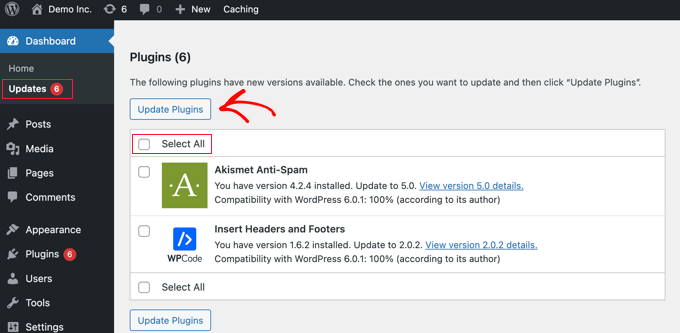
Anda mungkin juga melihat nomor merah di samping Plugin di dasbor admin. Mengklik di dalam akan menampilkan pemberitahuan kuning di bawah setiap plugin yang perlu diperbarui.
Kemudian, yang harus Anda lakukan adalah mengeklik tautan ‘Perbarui sekarang’ di bawah plugin apa pun yang ingin Anda perbarui tanpa harus meninggalkan halaman.
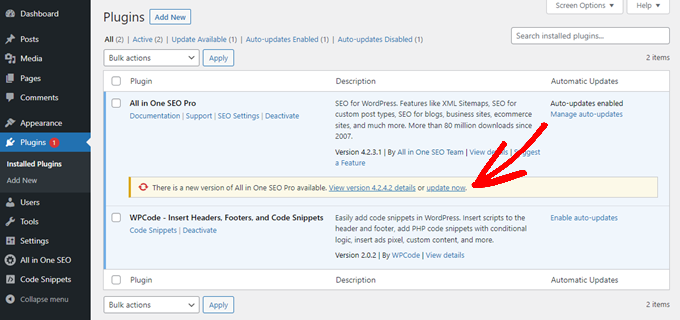
Untuk informasi lebih rinci, lihat panduan langkah demi langkah kami di cara memperbarui plugin WordPress dengan benar.
Memecahkan masalah Pembaruan Plugin
Seperti yang Anda lakukan setelah memperbarui inti WordPress, Anda harus mengunjungi situs web Anda di jendela browser baru untuk melihat apakah Anda menemukan pesan kesalahan atau masalah lain.
Terkadang Anda mungkin menemukan bahwa salah satu plugin Anda tidak kompatibel dengan versi WordPress terbaru.
Ketika itu terjadi, Anda harus mengikuti langkah-langkah di kami Panduan pemecahan masalah WordPress untuk melihat apakah Anda dapat menemukan solusi untuk masalah tersebut.
Jika Anda tidak bisa, maka hubungi pengembang dan lihat apakah mereka berencana untuk merilis pembaruan. Jika plugin berasal dari Direktori Plugin WordPress, maka Anda dapat menghubungi pengembang menggunakan forum dukungan situs. Jika tidak, periksa situs web resmi untuk informasi dukungan.
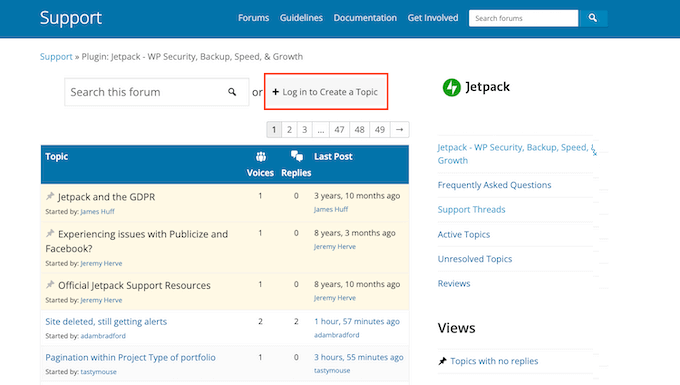
Jika tidak ada pengembangan lebih lanjut yang direncanakan, maka Anda perlu mencari plugin lain yang melakukan tugas yang sama. Anda mungkin ingin melihat panduan pemula kami di cara memilih plugin WordPress terbaik.
Jika Anda belum siap untuk beralih ke plugin lain, atau jika ada masalah lain dengan pembaruan yang tidak dapat Anda atasi, Anda mungkin perlu melakukannya pulihkan situs WordPress Anda dari cadangan yang Anda buat sebelum memulai proses pembaruan.
Atau, Anda bisa putar kembali WordPress ke versi sebelumnya.
Akhirnya, Perbarui Tema Anda
Setelah Anda memperbarui inti WordPress dan plugin Anda, dan Anda telah memeriksa bahwa situs web Anda berfungsi, Anda dapat memperbarui tema Anda, jika pembaruan tersedia.
Namun, ketika Anda memperbarui tema, Anda akan menimpa file tema yang ada dengan yang baru dan kehilangan semua perubahan yang Anda buat. Jika Anda menambahkan kode apa pun ke tema Anda, maka Anda harus hati-hati memeriksa panduan kami di cara memperbarui tema WordPress tanpa kehilangan penyesuaian.
Setelah Anda siap untuk memperbarui tema Anda, Anda cukup menggulir ke bagian ‘Tema’ di bagian bawah Dasbor » Pembaruan halaman.
Sesampai di sana, Anda dapat memilih tema yang ingin Anda perbarui, lalu klik tombol ‘Perbarui Tema’. Kotak centang ‘Pilih Semua’ akan secara otomatis memilih semua pembaruan tema yang tersedia.
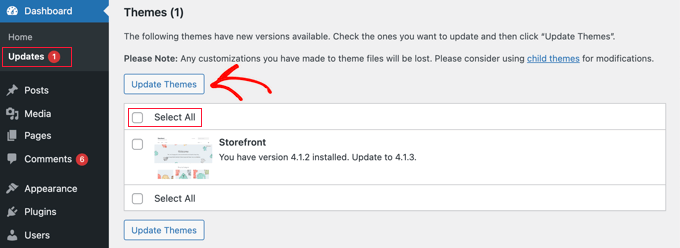
Atau, Anda dapat menavigasi ke Penampilan » Tema di wilayah admin Anda. Jika ada pembaruan yang tersedia, Anda akan melihat nomor merah di sebelah ‘Tema’ di bilah sisi admin.
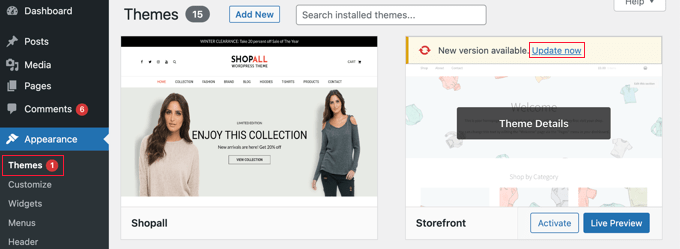
Cukup klik tautan ‘Perbarui sekarang’ di atas tema apa pun yang ingin Anda perbarui.
Memecahkan Masalah Pembaruan Tema Anda
Pemecahan masalah pembaruan tema mirip dengan pemecahan masalah pembaruan plugin. Anda harus mulai dengan mengunjungi situs web Anda di jendela browser baru untuk melihat apakah ada pesan kesalahan atau masalah lain.
Jika ada, Anda dapat mengikuti kami Panduan pemecahan masalah WordPress untuk menemukan solusi, atau hubungi pengembang untuk bantuan.
Jika temanya dari Direktori Tema WordPress, maka Anda dapat menghubungi pengembang menggunakan forum dukungan untuk tema tersebut. Jika tidak, periksa situs web resmi untuk informasi dukungan.
Apa Urutan Pembaruan WordPress yang Tepat?
Sebagai kesimpulan, mari kita rangkum urutan yang tepat untuk memperbarui situs WordPress Anda:
Pertama, Anda harus mencadangkan situs web AndaKemudian, perbarui file inti WordPressSelanjutnya, perbarui plugin AndaTerakhir, perbarui tema Anda
Selalu pastikan situs web Anda berfungsi dengan baik sebelum melanjutkan ke langkah berikutnya.
Tentu saja, jika tidak ada pembaruan untuk inti WordPress, maka Anda dapat memperbarui plugin atau tema Anda setiap kali versi baru tersedia.
Kami harap tutorial ini membantu Anda mempelajari urutan penggunaan yang benar saat memperbarui inti dan plugin WordPress. Anda mungkin juga ingin belajar cara menginstal Google analytics dengan benar di WordPressatau lihat daftar kami plugin WordPress yang harus dimiliki untuk mengembangkan situs Anda.
Jika Anda menyukai artikel ini, silakan berlangganan kami Saluran Youtube untuk tutorial video WordPress. Anda juga dapat menemukan kami di Twitter dan Facebook.
.